パラマウント・プラスに加入している方は、ストリーミングやバッファリングの遅さにイライラした経験があるのではないでしょうか。 このサービスは、CBS、MTV、Nickelodeon、Paramount Picturesからの番組や映画の強力なライブラリを約束しますが、スムーズにストリーミングできなければ、すべてのコンテンツに何の意味があるのでしょうか? パラマウントプラスストリーミングがあなたのために遅いかもしれないいくつかの理由と、あなたの経験を改善するために取ることができるいくつかのステップがあります。
パフォーマンスの悪さにイライラして、タオルを投げてサブスクリプションをキャンセルする前に、ストリーミングを高速化し、最終的に中断することなくParamount Plusが提供するすべてのものを楽しむために、以下の修正を試してみてください。 いくつかの簡単な変更で、お気に入りの番組をすぐにストリーミングできるようになります。
パラマウント・プラスがバッファリングや遅延するのはなぜですか?


なぜパラマウントプラスはバッファリングやラグが発生するのですか?
ストリーミング中にParamount Plusがバッファリングやラグが発生する場合、いくつかの原因が考えられます:
- インターネット接続が遅いか不安定である可能性があります。 Paramount Plusは、HDストリーミングでは最低5Mbps、4Kストリーミングでは最低25Mbpsのダウンロード速度が必要です。 インターネットの速度を確認し、より高速で信頼性の高いプランへのアップグレードをご検討ください。
- Wi-Fi信号が弱いか、途切れている可能性があります。 ストリーミングデバイスをルーターに近づけるか、イーサネットケーブルでルーターに直接接続してみてください。 また、Wi-Fiチャンネルを変更して、他のネットワークからの干渉を減らすこともできます。
- ストリーミング・デバイスが古い可能性があります。 古いデバイスは、プロセッサの速度が遅く、メモリが少ないことが多く、ストリーミングパフォーマンスに影響を与える可能性があります。 お使いのデバイスが数年以上前のものである場合、最高のストリーミング体験を得るために新しいモデルへのアップグレードをご検討ください。
- Paramount Plusアプリのアップデートが必要な場合があります。 ストリーミングデバイスに最新バージョンのパラマウントプラスアプリがインストールされていることをご確認ください。
- Paramount Plusのサーバーのトラフィックが多いため、速度が低下している可能性があります。 アクセスが集中しない時間帯にストリーミングをお試しください。 トラフィックレベルが低下すれば、問題は解決するはずです。
インターネット速度、Wi-Fi信号、ストリーミングデバイス、アプリのバージョンを確認し、オフピーク時間帯にストリーミングすることで、Paramount Plusでのストリーミング体験を大幅に改善し、煩わしいバッファリングやラグなしでお気に入りの番組をお楽しみいただけます。
Paramount Plusのストリーミングにはインターネット速度が重要です。
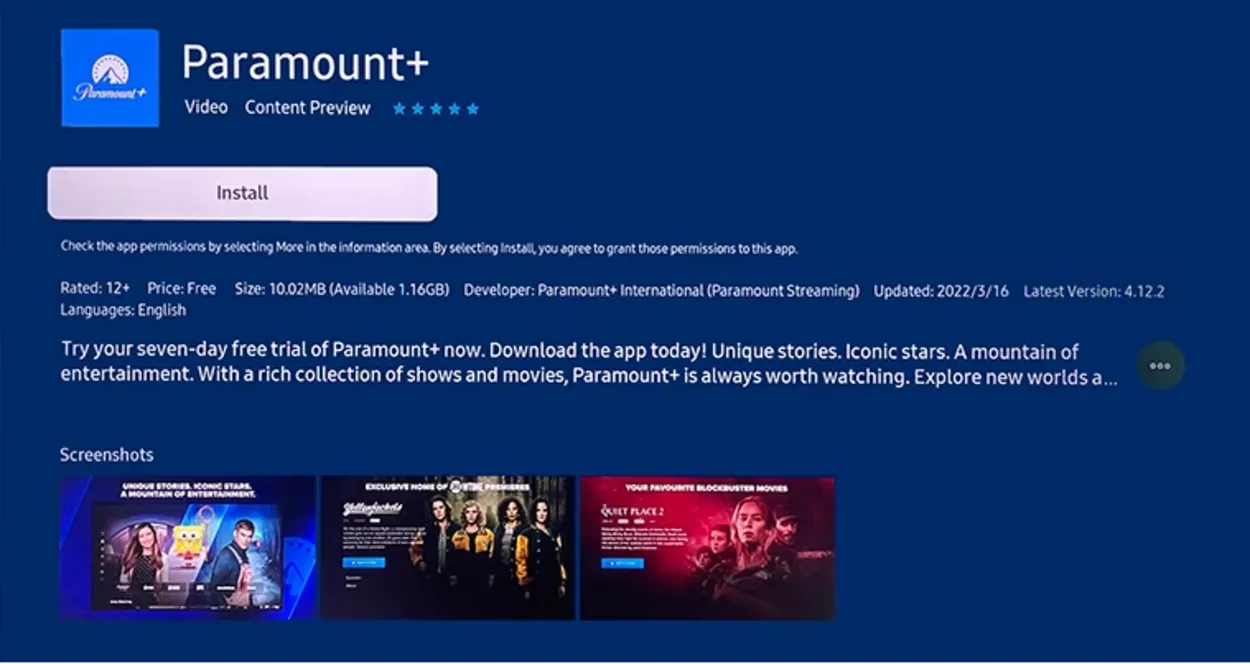
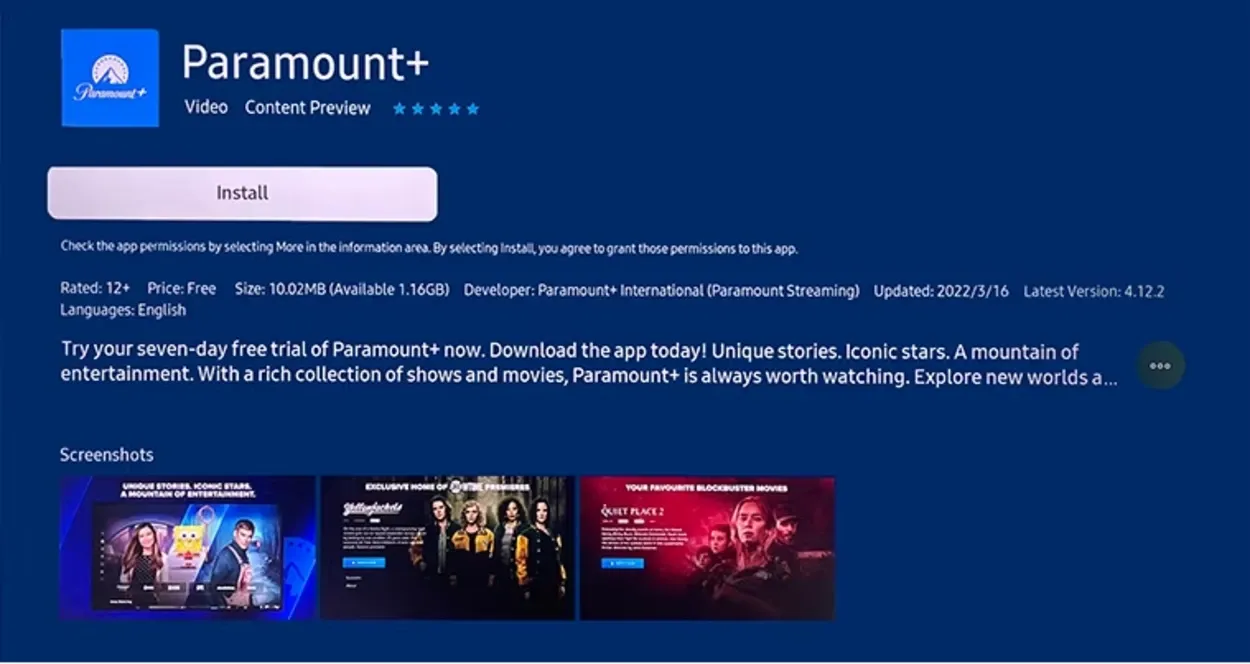
インターネット速度が良好である必要があります。
パラマウント プラスのストリーミングをバッファリングやラグなしで楽しむには、インターネット接続速度が重要です。 ほとんどのストリーミングサービスでは、高画質(HD)コンテンツを問題なくストリーミングするには、最低5~10メガビット/秒を推奨していますが、速いに越したことはありません。
パラマウント・プラスのサーバーの問題でストリーミングが遅くなることがあります
サーバーの過負荷によるストリーミングの遅延
多くのユーザーが同時にコンテンツをストリーミングすると、パラマウント プラスのサーバーが過負荷になり、バッファリング、ラグ、番組や映画の読み込みが遅くなることがあります。
サービスのサーバーとインフラは、同時ストリームの一定容量を処理するように設計されているため、そのしきい値を超えるとシステムに負担がかかり、パフォーマンスに影響します。
トラフィック量の多いイベントが問題を引き起こす場合
ライブイベント、シーズンファイナル、待望の新コンテンツのリリースなどには、多くの視聴者が集まり、Paramount Plusのサーバーに負荷がかかることがよくあります。
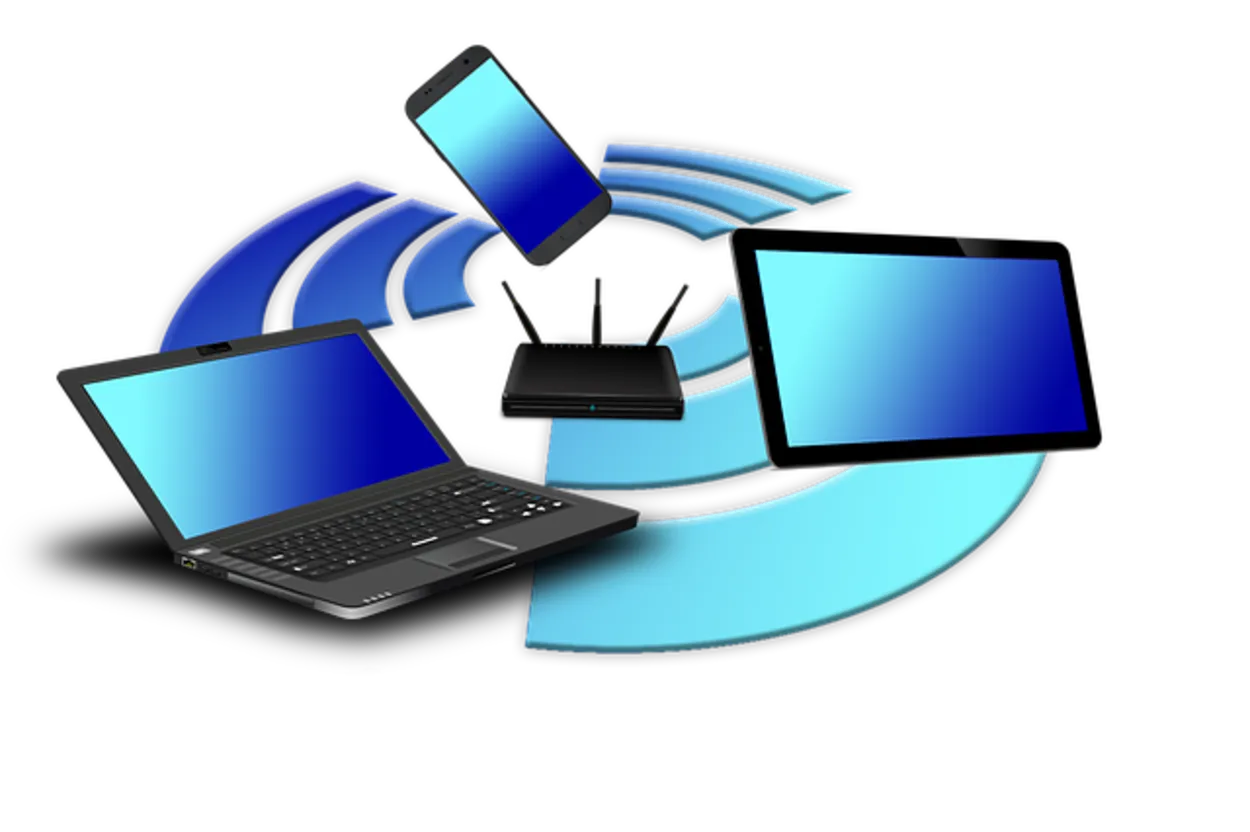
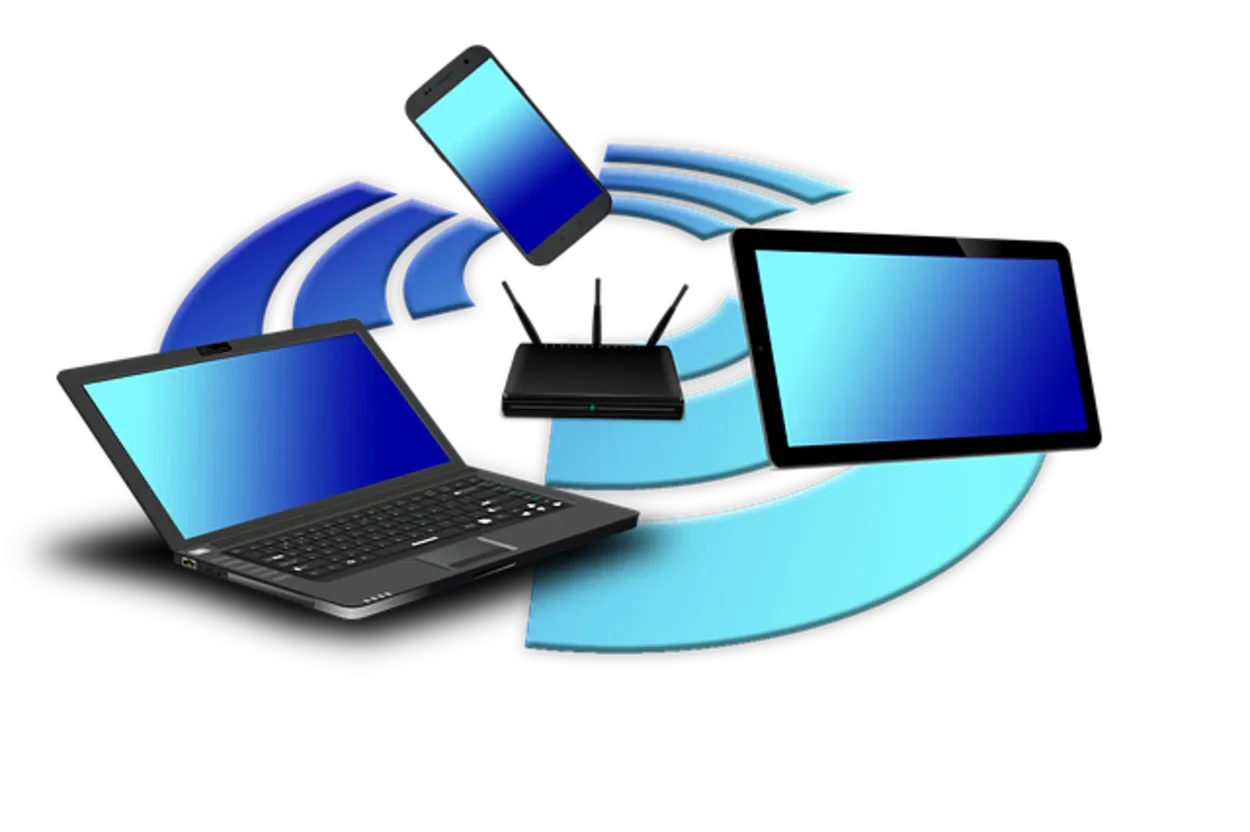
このようなトラフィックのピーク時には、サービスのサーバーや帯域幅が需要に追いつかない可能性があります。 トラフィックレベルが下がるまで、視聴者は再生の問題、エラーメッセージ、読み込みの遅さを経験するかもしれません。
対処方法
Paramount Plusが遅いと感じられる場合、パフォーマンスを改善するために試せることがいくつかあります:
- 新しいコンテンツがリリースされたり、ライブイベントが終了したりする最初のラッシュが終わるまで待ちます。 数時間後または翌日に視聴すると、トラフィックが緩和され、より良いストリーミング体験ができるかもしれません。
- ストリーミングの画質を下げて、帯域幅のニーズを減らしましょう。 480pや720pなど、1080pや4Kよりもデータ使用量の少ない低解像度を選びましょう。 サーバーの負荷が高い場合に役立ちます。
- ストリーミングデバイスまたはParamount Plusアプリを再起動してください。 これにより、接続がリフレッシュされ、ストリームに影響を与えるソフトウェアの問題が解決される場合があります。
- パラマウント・プラスのカスタマーサポートに継続的な問題を報告してください。 遅いストリーミングの問題が続く場合は、サービスに連絡して問題を報告してください。 サーバー側の問題を調査し、容量とパフォーマンスを改善できる可能性があります。
根気よくトラブルシューティングを行えば、多くの場合、Paramount Plusのストリーミングを再び最適な速度で視聴できるようになります。 しかし、最も混雑する時期には、サービスのインフラに対する需要が軽減されるのを待つ必要があるかもしれません。 以下のビデオは、ストリーミングやセットアップが困難な場合に役立つ可能性があります:
一度にストリーミングするデバイスが多すぎると、Paramount Plusのパフォーマンスに影響します。
同時にストリーミングするデバイスが多すぎるとParamount Plusのパフォーマンスに影響します
同時ストリーミング数を制限してください
Paramount Plusを同時にストリーミングするデバイスが多すぎると、ネットワークに負荷がかかり、パフォーマンスが低下する可能性があります。 目安として、同時にストリーミングするデバイスは3台までにしてください。 インターネット接続が遅い場合は、ストリーミングを1~2台にしてください。
- タブレット、電話、ラップトップなど、現在使用していないデバイスのParamount Plusをオフにしてください。 より多くのストリームがアクティブになると、より多くの帯域幅が消費され、速度の妨げになります。
- 必要に応じてデバイスの使用スケジュールを設定し、ピーク時に全員がストリーミングを行わないようにします。 例えば、夕方、学校の授業が終わった後に、子供たちにタブレットをストリーミングに使わせるなどです。
- 一度に複数のデバイスでHDストリーミングを行う場合は、少なくとも25 Mbpsの高速インターネットプランへのアップグレードをご検討ください。 ダウンロードとアップロードの速度が速くなれば、Paramount Plusのパフォーマンスが全体的に向上します。
ルーターのファームウェアとストリーミングデバイスの更新
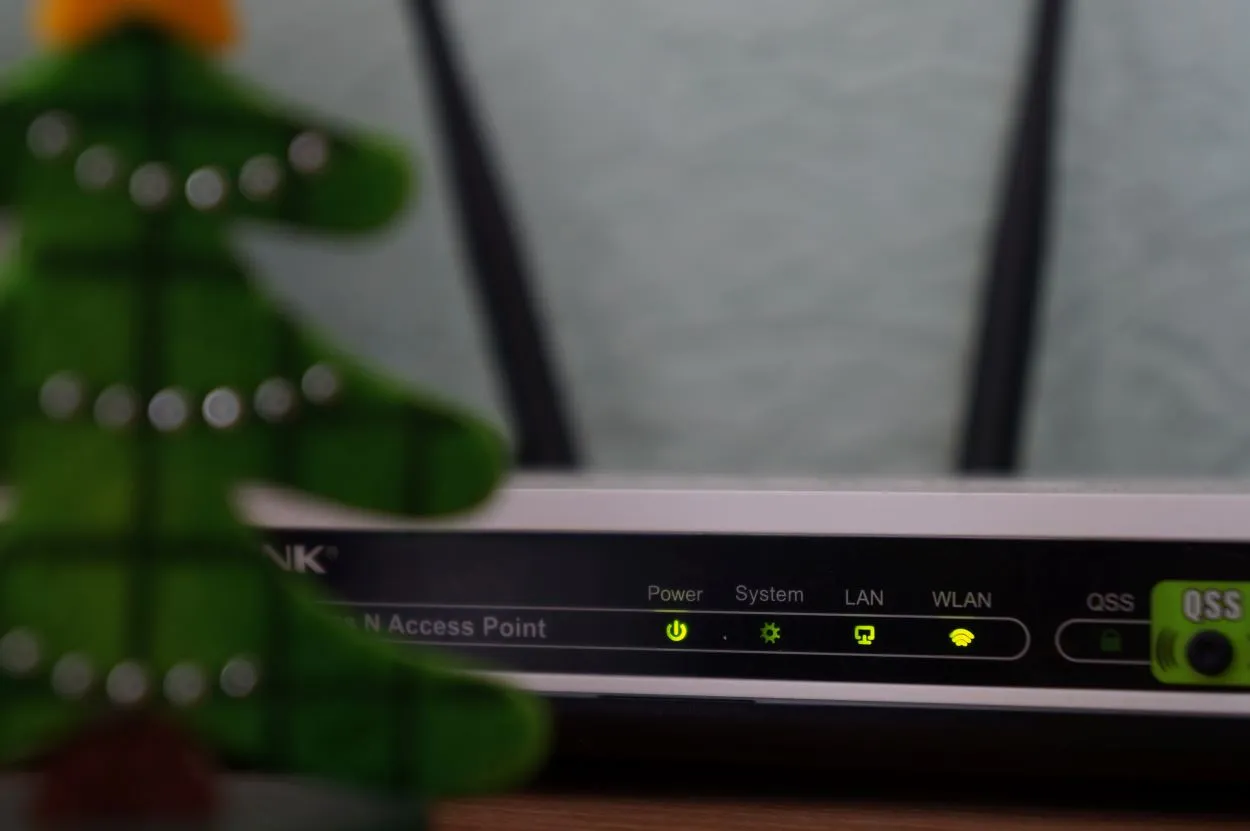
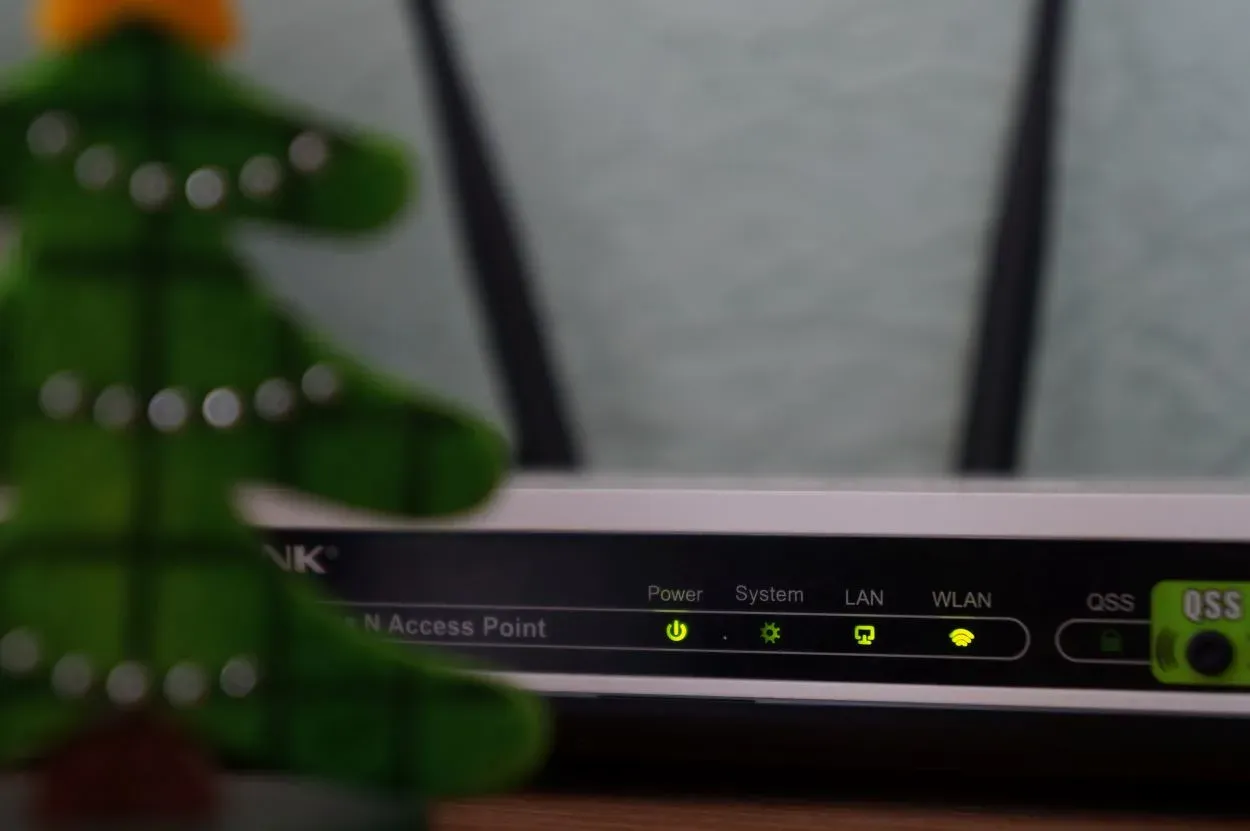
ルーターのファームウェアを更新する必要があります。
古いソフトウェアやファームウェアは、ストリーミングサービスのバッファリングやラグの問題を引き起こすことがあります。
- Wi-Fiルーターのアップデートがあるかどうかを確認し、インストールしてください。 これにより、ストリーミングデバイスやサービスとの互換性とパフォーマンスを最大限に高めることができます。
- Roku、Fire TV、Apple TVなどのストリーミングデバイスを最新のソフトウェアバージョンにアップデートします。 アップデートには、セキュリティパッチやParamount Plusなどのストリーミングアプリのパフォーマンス強化が含まれていることがよくあります。
- ストリーミングにスマートTVを使用している場合は、設定で自動アップデートを有効にし、内蔵ストリーミングソフトウェアやアプリの最新アップデートを受信できるようにしてください。
同時ストリームを制限し、必要に応じてインターネット速度をアップグレードし、すべてのストリーミングデバイスとルーターソフトウェアを最新の状態に保つことで、Paramount Plusでスムーズなストリーミング体験をお楽しみいただけます。
Paramount Plusのキャッシュとブラウズデータのクリア
Paramount Plusのストリーミングパフォーマンスを向上させるには、キャッシュと閲覧データをクリアすることをお勧めします。 これにより、デバイスに保存されたインターネット一時ファイルが削除され、読み込み時間が遅くなります。
Paramount Plusキャッシュの削除
キャッシュは、ウェブサイトやアプリの読み込みを高速化するためのデータを保存します。 しかし、時間が経つとキャッシュが乱雑になり、かえってパフォーマンスの妨げになることがあります。
- ストリーミングデバイスでParamount Plusアプリを開きます。
- 設定またはアカウントメニューに移動します。 デバイスによって場所が異なる場合があります。
- キャッシュの消去」や「閲覧データの削除」などのオプションを選択します。 これは、「ストレージ」、「データ使用状況」、または同様のセクションの下にある場合があります。
- Paramount Plusアプリを完全に終了し、再度開きます。 これでキャッシュがクリアされ、ストリーミングが改善されるはずです。
追加のブラウジングデータを削除
キャッシュと一緒に、ストリーミング速度に悪影響を与えるCookieなどのインターネット一時ファイルを削除することもできます。
- Cookie:ウェブサイトがあなたを記憶するためにあなたのデバイスに保存する小さなファイルです。 Paramount Plusのクッキーを削除すると、サービスからサインアウトされます。
- サイトデータ:ウェブサイトがコンテンツをより速く読み込むために保存する情報。 このデータを削除すると、Paramount Plusのおすすめコンテンツと閲覧履歴がリセットされます。
その他の閲覧データを削除するには、同じ手順でParamount Plusのデータ設定にアクセスします。 キャッシュ “に加えて “クッキー “と “サイトデータ “にチェックを入れ、”データを消去 “または “削除 “を選択します。 Paramount Plusにサインインし直すと、新しい視聴アクティビティに基づいて、お薦め作品と履歴が時間の経過とともに再構築され始めます。
定期的にParamount Plusのキャッシュ、Cookie、サイトデータをクリアすることで、ストリーミングをできるだけスムーズにご利用いただけます。 インターネット接続と利用可能な帯域幅もストリーミング品質に大きく影響しますので、必ずご確認ください。
まとめ
| より良いストリーミング体験のためのヒント 説明 | |
|---|---|
| インターネット速度 | ストリーミングのパフォーマンスを最適化するには、最低 25 メガビット/秒(Mbps)のダウンロード速度を目指してください。 速度が25 Mbpsを下回る場合は、インターネットプランをより高速なオプションにアップグレードすることを検討してください。 |
| 強力なWi-Fi信号またはイーサネットケーブル | ストリーミング・デバイスをルーターやモデムの近くに置いて、Wi-Fi信号が強いことを確認してください。 または、イーサネットケーブルを使用すると、最も高速で安定した接続が可能です。 これにより、干渉の可能性を回避し、スムーズなストリーミングを実現します。 |
| ストリーミングデバイスの制限 | 帯域幅の過負荷を防ぐには、同時にストリーミングするデバイスの数を制限します。 ストリーミングするデバイスが増えると、接続が遅くなる可能性があります。 帯域幅が制限されている場合は、ストリーミングを一時停止するよう、家族やルームメイトとコミュニケーションをとりましょう。 |
| ストリーミングデバイスの検討 | Roku、Fire TV、Apple TVなどのストリーミング専用デバイスの使用を検討してください。 これらのデバイスはストリーミング専用に設計されており、多くの場合、スマートテレビで直接ストリーミングするよりも優れた体験を提供します。 これらのデバイスは、イーサネットまたは強力なWi-Fi経由で接続することができ、高速で中断のないストリーミングを実現します。 |
| ルーターとストリーミング・デバイスの再起動 | ストリーミングの問題が発生した場合は、ルーターとストリーミング・デバイスを再起動してみてください。 単純な再起動は、接続をリフレッシュし、速度低下の原因となっている可能性のあるマイナーなソフトウェアの問題を解決することができます。 各デバイスのプラグを30秒間抜いてから、再びプラグを差し込むと、再起動プロセスが開始されます。 |
より速い速度、より強力な接続、同時ストリーミングの制限が成功の鍵です。
よくある質問
Paramount Plusのストリーミングが非常に遅いのはなぜですか?
Paramount Plusのストリーミングが遅い場合、いくつかの要因が考えられます。 Paramount Plusでは、満足のいくストリーミングを体験していただくために、最低5Mbpsのダウンロード速度を推奨していますが、HDまたは4Kコンテンツの場合は、より高い速度が必要です。
また、ネットワークの混雑、特に複数のデバイスが同じインターネット接続を同時に使用している場合なども原因として考えられます。 さらに、パラマウント・プラスのサーバーの問題や、古いアプリや処理能力不足などのストリーミング・デバイスの問題も、ストリーミング速度に影響を与える可能性があります。
Paramount Plusのストリーミング速度を改善するには?
Paramount Plusのストリーミング速度を改善するには、以下の手順をお試しください:
- インターネット接続の確認:安定した高速インターネット接続があることを確認してください。 Speedtest.netのようなスピードテストサービスを使ってダウンロード速度を測定します。 ストリーミングの推奨速度を下回る場合は、インターネットプランのアップグレードやネットワークのトラブルシューティングをご検討ください。
- ストリーミング・デバイスやネットワーク機器を再起動する:単純な再起動で一時的な不具合が解消されることがあります。 ストリーミングデバイス、モデム、ルーターの電源を数秒間オフにします。 これにより、接続がリフレッシュされ、パフォーマンスが向上します。
- イーサネット経由でデバイスを接続:可能であれば、イーサネットケーブルを使ってストリーミングデバイスをルーターに直接接続します。 これにより、Wi-Fi干渉の可能性がなくなり、より安定した高速接続が実現し、ストリーミング速度が向上します。
Paramount Plusの遅いストリーミングを解決するには、他に何ができますか?
Paramount Plusのストリーミング速度が遅い場合の対処法として、他にもいくつかの方法があります:
- バックグラウンドアプリとデバイスを閉じる:ストリーミングデバイスのバックグラウンドで実行されている不要なアプリは、帯域幅を消費し、ストリーミングパフォーマンスに影響を与える可能性があるため、すべて閉じてください。 また、ネットワーク上の他のユーザーにも、Paramount Plusの使用中にストリーミングや帯域幅を多く使用するアクティビティを制限するよう依頼してください。
- ストリーミングデバイスとアプリのアップデート:Paramount Plusアプリを含むストリーミングデバイスのファームウェアとアプリが最新であることを確認してください。 メーカーは、パフォーマンスの向上やバグや互換性の問題に対処するためのアップデートをリリースすることがよくあります。
- Paramount Plusのサポートに連絡:上記の手順でストリーミングが遅い問題が解決しない場合は、Paramount Plusのサポートに連絡してください。 お客様のデバイスとネットワーク設定に基づいた具体的なトラブルシューティング手順を提供し、ストリーミング体験に影響を及ぼしている可能性のあるアカウントまたはサーバー関連の問題を特定するお手伝いをします。
結論
- まとめると、パラマウント・プラスのストリーミングがしばしばひどく遅く感じられたり、頻繁にバッファリングが発生したりする理由はいくつかあります。
- 良いニュースは、ストリーミング体験を改善するためにあなたが取ることができるいくつかのステップもあるということです。
- 強力で安定したインターネット接続があり、ネットワーク上の他のデバイスが帯域幅を使用していないことを再確認してください。
- ストリーミングデバイスのソフトウェアとParamount Plusアプリを最新バージョンにアップデートしてください。 問題が解決しない場合は、より高速なインターネットプランへのアップグレードをご検討ください。
- ストリーミングサービスは、より多くの視聴者を処理するために、その技術とインフラを常に改善しています。
- 忍耐とトラブルシューティングがあれば、すぐにParamount Plusでお気に入りの番組や映画を中断することなくお楽しみいただけます。
その他の記事
- リングカメラをライブビューに保つには? (レッツ・エクスプローラー)
- MacBook Proの電源が切れ続ける? (修正方法はこちら)
- コムキャストXfinityのESPNチャンネル(調べる)
